Imposible nga malikayan ang pagkawala sa litrato sa usa ka Mac, adunay daghang mga kasagarang hinungdan sa hinungdan niini: aksidente nga pagtangtang nahagsa ang pag-edit sa litrato, pisikal nga kadaot, ug impeksyon sa malware. Samtang ang labing kanunay nga hinungdan sa pagkawala sa litrato sa Mac mao ang dili tinuyo nga pagtangtang.
Kung ang mga litrato naadto sa Mac Trash pagkahuman sa pagtangtang, dali ra ibalik. Apan ang mga butang mahimong hingpit nga lahi kung permanente nimo nga gitangtang ang mga litrato sa mosunod nga mga kaso:
- Pagtangtang sa mga litrato sa folder nga Bag-o nga Natangtang sa Mga Litrato pagkahuman sa 30 ka adlaw
- Permanenteng papason ang mga litrato gikan sa Mac Trash bin
- Nawala ang mga natangtang nga litrato sa Mac
Aron masulbad kini, nagsulat kami usa ka giya aron ipakita kanimo kung giunsa pagbawi ang permanenteng natangtang nga mga litrato gikan sa iPhoto o Photos apps o lain nga librarya sa Mac, bisan kung gigamit nimo ang labing bag-o nga MacBook Pro, Air, o iMac.
Ang Labing Sayon nga Paagi aron Mabawi ang Permanenteng Natangtang nga Mga Litrato sa Mac kaniadtong 2023
Atong masabtan nga ang imong mga litrato o mga file permanenteng natangtang gikan sa imong iPhoto o Photos app sa Mac, ug ingon og dili na kinahanglan nga susihon ang imong Trash bin. Apan girekomendar ka nga buhaton kini, tingali makit-an nimo ang imong mga natangtang nga mga litrato nga nahimutang didto sa Trash bin nga adunay lahi nga ngalan sa file. Kung wala’y katingala, ang labing kadali nga paagi aron mabawi ang permanenteng natangtang nga mga litrato sa Mac mao ang paggamit sa usa ka propesyonal nga programa sa pagbawi sa datos, ug girekomenda ang MacDeed Data Recovery alang sa Mac.
MacDeed Data Recovery makahimo sa pag-ila ug pagbawi sa permanenteng natangtang nga mga file sama sa mga litrato (PNG, JPG, GIF, PSD, BMP, RAW, ug uban pa), mga file sa musika (ACC, MP3, M4A, FLAC, ug uban pa), mga salida (DV, MKV, MOV, ug uban pa), mga archive (ZIP, TAR, RAR, 7Z, ug uban pa), email ug uban pang mga file sa Mac, external hard drive, USB flash drive, SD card, ug uban pang storage device. Naglihok kini sa hapit tanan nga mga senaryo sa pagkawala sa datos: Hawanan ang Basura, Permanenteng pagtangtang sa mga litrato gikan sa iPhoto o Photos app, Pag-upgrade sa imong macOS, Pag-format sa imong drive sa sayup…
Panguna nga Mga Kinaiya sa MacDeed Data Recovery alang sa Mac
- Mabawi ang permanenteng natangtang nga mga litrato gikan sa iPhoto o Photos app o laing library/folder sa litrato
- Mabawi ang mga natangtang nga litrato gikan sa internal ug external hard drive
- Dali nga mabawi ang mga natangtang nga litrato gikan sa piho nga folder
- Iuli ang mga litrato, audio, video, dokumento, archive, ug uban pa, 200+ ka matang
- I-preview ang mabawi nga mga butang sa dili pa mabawi
- I-save ang nabawi nga mga file sa usa ka lokal nga drive o cloud storage platform
Sulayi Kini nga Libre Sulayi Kini nga Libre
Giunsa Pagbawi ang Permanenteng Natangtang nga Mga Litrato sa Mac pagkahuman sa 30 ka Adlaw?
Lakang 1. Pilia ang hard drive diin imong gipapas o nawala ang mga litrato.
Human ma-install ang MacDeed Data Recovery, Adto sa Data Recovery ug pilia ang disk gikan sa lista aron masugdan ang proseso sa pagkaayo.

Lakang 2. I-scan aron makit-an ang permanenteng natangtang nga mga litrato sa Mac.
Human sa paghulat sa proseso sa pag-scan nga makompleto nga mahimo’g pipila ka minuto, ipakita kanimo ang nahimo nga resulta aron ma-preview. Ubos sa tab nga "File View", i-klik ang "Mga Litrato" aron pangitaon ang imong nawala nga mga litrato.

Lakang 3. Mabawi ang permanente nga natangtang mga litrato sa Mac.
Kung nahuman na nimo ang pag-scan, pag-double click sa mga litrato aron ma-preview ug pilia ang mga file nga gusto nimo mabawi. Dayon i-klik ang Recover aron mabalik ang permanenteng natangtang nga mga litrato sa Mac.

Sulayi Kini nga Libre Sulayi Kini nga Libre
Giunsa Pagbawi ang Permanenteng Natangtang nga Mga Litrato gikan sa Libre nga Mac?
Kung nangita ka usa ka libre nga solusyon, magamit ang mga gamit sa freeware sama sa PhotoRec. Gipahiuli niini ang mga natangtang nga mga litrato, audio, video, dokumento, ug uban pa gikan sa internal ug eksternal nga mga hard disk, gisuportahan niini ang mga sagad nga sistema sa file sama sa FAT, NTFS, ug exFAT. Kung ablihan nimo kini sa imong Mac, magbukas kini og Terminal window, mahimo nimong gamiton ang Arrow keys aron mapili ug pindota ang Enter aron moadto sa sunod nga lakang, adunay mga instruksyon nga gitanyag sa interface. Kung dili ka masaligon sa Terminal, mahimo nimong ibalewala ang himan. Sa pipila ka mga kaso sama sa pagbawi sa mga litrato sa RAW, dili kini hingpit nga mabawi ang tanan nga mga file, ug mahimong mawad-an ka gamay nga data.
Giunsa Pagbawi ang Permanenteng Natangtang nga Mga Litrato gikan sa Libre nga Mac?
Lakang 1. I-download ug i-install ang PhotoRec sa imong Mac.
Lakang 2. Run sa programa uban sa Terminal, ug mosulod sa imong Mac user password.

Lakang 3. Pilia ang Mac disk diin imong gitipigan ang mga litrato ug pindota ang Enter aron magpadayon.
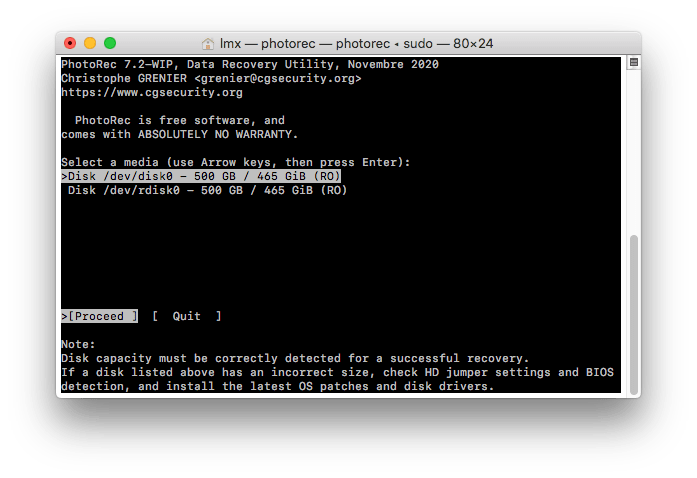
Lakang 4. Pilia ang Partition type ug pindota ang Enter aron magpadayon.

Lakang 5. Pilia ang tipo sa filesystem ug pindota ang Enter aron magpadayon.
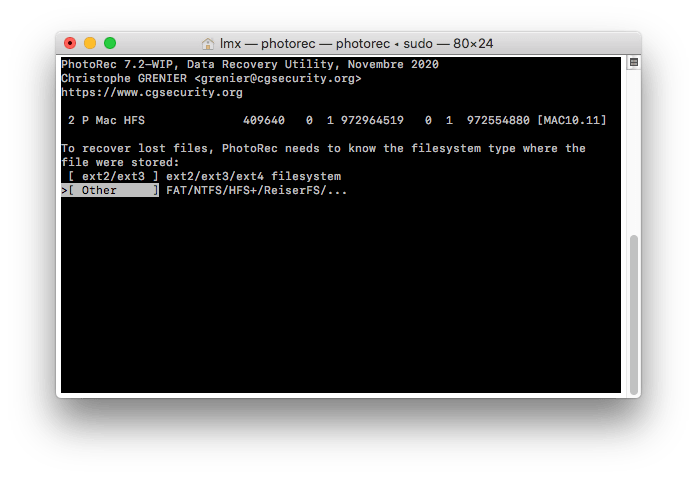
Lakang 6. Unya pagpili sa destinasyon sa pagluwas sa mga nakuha litrato sa Mac ug mosulod C sa pagsugod sa photo recovery proseso.
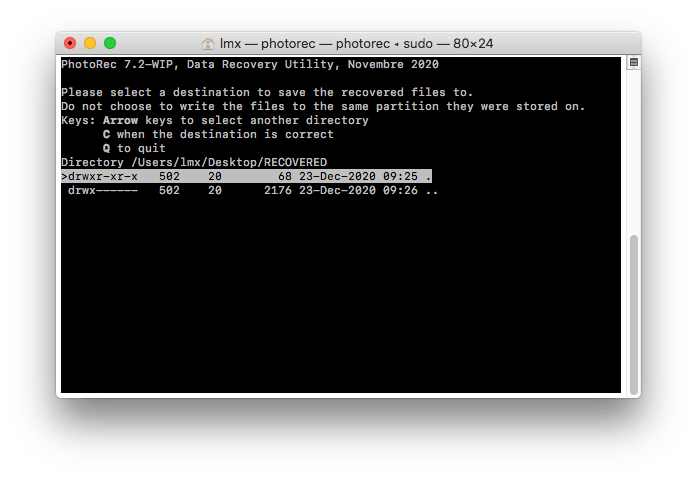
Lakang 7. Susiha ang kahimtang sa pagkaayo ug adto sa destinasyon nga folder, tan-awa ang nabawi nga mga litrato sa imong Mac.
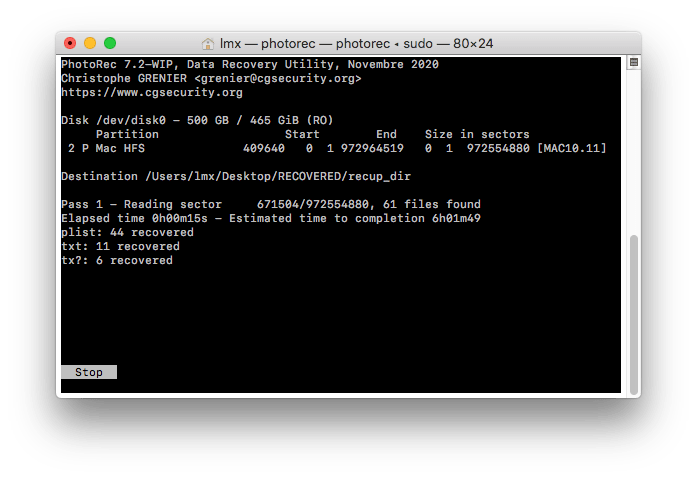
Sulayi Kini nga Libre Sulayi Kini nga Libre
Mabawi ang Permanenteng Natangtang nga mga Litrato gikan sa Mac nga Libre gamit ang Time Machine Backup
Usab, dali nimong mabawi ang permanenteng natangtang nga mga litrato ug mga file sa Mac nga libre nga wala’y software sa ikatulo nga partido kung magamit ang backup sa Time Machine. Sama sa imong nahibal-an, ang Time Machine mao ang backup nga aplikasyon aron i-save ang imong mga file sa usa ka external storage device, kung adunay bisan unsang pagkawala sa data, mahimo nimong makuha ang mga file gikan sa imong backup sa Time Machine.
Giunsa Pagbawi ang Permanenteng Natangtang nga Mga Litrato gikan sa Mac gamit ang Time Machine?
Lakang 1. Ikonektar sa imong Mac ang external hard drive nga imong gigamit sa Time Machine.
Lakang 2. Gikan sa ibabaw nga menu bar, i-klik ang Time Machine icon ug pilia Enter Time Machine.
Lakang 3. Sa ubos nga tuo nga suok sa screen, mahimo ka nga mag-scroll pabalik-balik sa pagpangita sa mga datos ug oras kung kanus-a ka nag-backup. Sa Finder, pag-navigate sa folder diin wala nimo tuyoa nga natangtang ang gikinahanglan nga mga file, ingnon ta, pipila ka importanteng litrato sa pamilya.
Lakang 4. Sa higayon nga imong makit-an ang mga litrato, pilia kini ug i-klik ang Iuli button. Ang mga litrato ibalik sa hard drive sa imong Mac.

Giunsa Pagbawi ang Permanenteng Natangtang nga Mga Litrato sa Mac gikan sa iCloud
Sa kaso nga imong gi-back up ang permanente nga mga litrato sa iCloud ug wala makapagana sa sync feature, mahimo nimong mabawi ang permanente nga natangtang nga mga litrato sa Mac gikan sa iCloud pinaagi sa pag-download pag-usab. Mapuslanon kaayo kini aron mabawi ang bag-o lang natangtang nga mga litrato nga nawala sa imong Mac.
Lakang 1. Lakaw ngadto sa icloud.com sa imong Mac, ug login sa.
Lakang 2. Sa iCloud Settings menu, pagpili iCloud Drive.
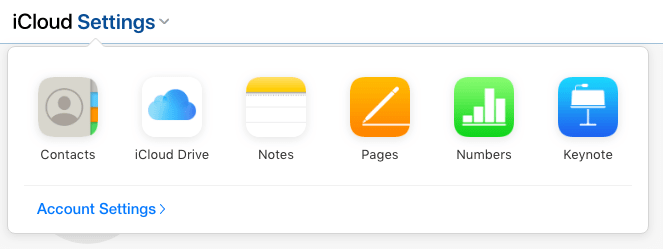
Lakang 3. Pangitaa ang permanente nga natangtang nga mga litrato, pilia kini ug i-klik ang Download button aron mapasig-uli ang mga litrato sa imong Mac.

Gipadako: Ngano nga Mabawi Nato ang Permanenteng Natangtang nga Mga Litrato sa Mac?
Kung kami permanente nga nagtangtang sa mga litrato o uban pang mga file sa Mac Trash, wala kini magpasabut nga ang mga file hingpit ug dali nga mapapas, nawala ra namon ang portal aron ma-access ang imong mga file, kini mahimong dili makita sa imong Mac, apan ang data gitipigan gihapon sa imong Mac.
Ngano man? Ang pagtangtang sa mga file mahimo ug mahuman sa usa ka flash, apan ang pagtangtang sa mga datos, labi na ang daghang mga datos, magkinahanglan mga minuto aron matapos, nga makadaot sa pasundayag ug pagkaproduktibo sa imong MacBook o iMac. Busa, sa diha nga ang permanente nga pagtangtang sa mga litrato o ubang mga file sa Mac, ang Mac nagtimaan lang sa lokasyon diin ang imong mga litrato gitipigan ingon nga anaa aron sa pagdugang sa bag-ong mga file. Kung adunay bag-ong mga file nga gidugang sa imong Mac, ang imong natangtang nga mga Litrato ma-overwritten ug mahimong mawala hangtod sa hangtod, mao nga kinahanglan nimo nga hunongon ang pagsulat sa imong Mac kung gusto nimo mabawi ang nawala o natanggal nga data gikan sa imong Mac.
Konklusyon
Kung naa ka sa Finder o Desktop, mahimo nimong pangitaon dayon ang mga natangtang nga Litrato sa Basura. Kung ang Basura walay ingon nga mga file, ablihi ang Time Machine ug pangitaa ang mga file gikan sa eksaktong oras sa wala pa matangtang, ug pindota ang pag-uli. Kung bisan kinsa sa mga naa sa taas nga libre nga pagbawi sa datos dili makasulbad sa imong problema, adto alang sa usa ka pagsulay nga bersyon sa MacDeed Data Recovery programa. I-download, i-install ug i-mount kini sa imong MacBook, iMac, o Mac Pro/mini, ibalik niini ang imong permanenteng natangtang nga mga litrato o uban pa nga natangtang o nawala pagkahuman sa 30 ka adlaw.
MacDeed Data Recovery - Dali nga Paagi aron Mabawi ang Permanenteng Natangtang nga Mga Litrato gikan sa Mac
- Ibalik ang permanenteng natangtang nga mga litrato gikan sa Photos, iPhoto, o uban pang mga folder
- Mabawi ang permanente nga natangtang nga mga litrato gikan sa SD Card o uban pang mga aparato sa pagtipig
- Ibalik ang na-format, natangtang, ug nawala nga mga file
- Pagsuporta sa 200+ nga mga tipo sa file
- Pagsala sa mga file pinaagi sa keyword, gidak-on sa file, ug petsa nga gihimo o giusab alang sa dali nga pagkaayo
- I-preview ang mga litrato sa dili pa mabawi
- Pag-recover sa lokal nga drive o Cloud (Dropbox, OneDrive, GoogleDrive, iCloud, Box)
- Dali nga pag-access sa piho nga mga folder sa Mac (Basura, Desktop, Pag-download, ug uban pa)

